Kako dokazati besedilo v tujem jeziku v Wordu 2016

V interesu kozmopolitizma vam Word 2016 omogoča delo s tujimi jeziki. Naučite se, kako vnesti in urediti besedilo v tujem jeziku, ter preveriti črkovanje in slovnico.
Makro, predstavljen tukaj, je odličen način za zaščito uporabnikov pred nenamernim zapiranjem datoteke pred shranjevanjem. Ko je implementiran, ta makro zagotavlja, da Excel samodejno shrani delovni zvezek, preden ga zapre.
Excel običajno opozori uporabnike, ki poskušajo zapreti neshranjen delovni zvezek, in jim da možnost, da shranijo pred zapiranjem. Vendar pa lahko mnogi uporabniki preskočijo opozorilo in nehote kliknejo Ne, s čimer naročijo Excelu, naj se zapre brez shranjevanja. S tem makrom se pred tem zaščitite s samodejnim shranjevanjem pred zapiranjem.
Kodo sproži dogodek BeforeClose delovnega zvezka. Ko poskusite zapreti delovni zvezek, se ta dogodek sproži in zažene kodo znotraj. Bistvo kode je preprosto - uporabnike vpraša, ali želijo zapreti delovni zvezek. Makro nato oceni, ali je uporabnik kliknil V redu ali Prekliči.

Sporočilo, ki se prikaže, ko poskušate zapreti delovni zvezek.
Vrednotenje se izvede z izjavo Select Case. Stavek Select Case je alternativa stavku If-Then-Else, ki vam omogoča preverjanje pogojev v svojih makrih. Osnovna konstrukcija izjave Select Case je preprosta:
Izberite Primer
Primer je =
Primer je =
Primer je =
Konec Izberite
S stavkom Select Case lahko izvedete veliko pogojnih preverjanj. V tem primeru preprosto preverite, ali je v redu ali Prekliči. Oglejte si kodo:
Private Sub Workbook_BeforeClose(Prekliči kot Boolean)
1. korak: Aktivirajte sporočilo in začnite preverjanje
Izberite Case MsgBox ("Shrani in zapri?", vbOKCancel)
2. korak: Pritisnjen je gumb za preklic, zato prekličite zaprtje
Primer je = vbCancel
Prekliči = Res
'3. korak: pritisnjen gumb V redu, zato shranite delovni zvezek in zaprite
Primer Is = vbOK
ActiveWorkbook.Save
4. korak: Zaprite izjavo Select Case
Konec Izberite
Končni sub
V 1. koraku aktivirate sporočilno polje kot preverjanje pogoja za stavek Select Case. Uporabite argument vbOKCancel, da zagotovite, da sta gumba V redu in Prekliči predstavljena kot možnosti.
V 2. koraku, če je uporabnik v sporočilnem polju kliknil Prekliči, makro pove Excelu, naj prekliče dogodek Workbook_Close tako, da prenese True v logično vrednost Prekliči.
Če je uporabnik v sporočilnem polju kliknil gumb V redu, začne veljati 3. korak. Tukaj poveš Excelu, naj shrani delovni zvezek. In ker niste nastavili prekliči logične vrednosti na True, Excel nadaljuje z zaprtjem.
V 4. koraku preprosto zaprete stavek Select Case. Vsakič, ko ustvarite primer Select Case, ga morate zapreti z ustreznim End Select.
Za implementacijo tega makra ga morate kopirati in prilepiti v okno kode dogodka Workbook_BeforeClose. Če tam postavite makro, se lahko zažene vsakič, ko poskusite zapreti delovni zvezek:
Aktivirajte urejevalnik Visual Basic s pritiskom na Alt+F11.
V oknu projekta poiščite ime svojega projekta/delovnega zvezka in kliknite znak plus poleg njega, da si ogledate vse liste.
Kliknite Ta delovni zvezek.
Na spustnem seznamu Dogodek izberite dogodek Pred zapiranjem.
V novo ustvarjeni modul vnesite ali prilepite kodo.
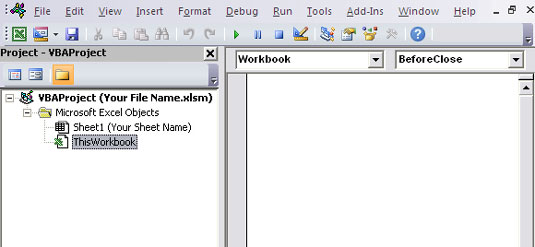
Vnesite svojo kodo v dogodek Workbook BeforeClose.
V interesu kozmopolitizma vam Word 2016 omogoča delo s tujimi jeziki. Naučite se, kako vnesti in urediti besedilo v tujem jeziku, ter preveriti črkovanje in slovnico.
Učinkovito filtriranje in razvrščanje podatkov v vrtilni tabeli Excel 2019 za boljša poročila. Dosežite hitrejše analize z našimi namigi in triki!
Reševalec v Excelu je močno orodje za optimizacijo, ki lahko naleti na težave. Razumevanje sporočil o napakah reševalca vam lahko pomaga rešiti težave in optimizirati vaše matematične modele.
Odkrijte različne <strong>teme PowerPoint 2019</strong> in kako jih lahko uporabite za izboljšanje vaših predstavitev. Izberite najboljšo temo za vaše diapozitive.
Nekateri statistični ukrepi v Excelu so lahko zelo zmedeni, vendar so funkcije hi-kvadrat res praktične. Preberite vse opise funkcij hi-kvadrat za bolje razumevanje statističnih orodij.
V tem članku se naučite, kako dodati <strong>obrobo strani</strong> v Word 2013, vključno z različnimi slogi in tehnikami za izboljšanje videza vaših dokumentov.
Ni vam treba omejiti uporabe urejevalnika besedil na delo z enim samim dokumentom. Učinkovito delajte z več dokumenti v Wordu 2013.
Sodelovanje pri predstavitvi, ustvarjeni v PowerPointu 2013, je lahko tako preprosto kot dodajanje komentarjev. Odkrijte, kako učinkovito uporabljati komentarje za izboljšanje vaših predstavitev.
Ugotovite, kako prilagoditi nastavitve preverjanja črkovanja in slovnice v Wordu 2016, da izboljšate svoje jezikovne sposobnosti.
PowerPoint 2013 vam ponuja različne načine za izvedbo predstavitve, vključno s tiskanjem izročkov. Izročki so ključnega pomena za izboljšanje vaše predstavitve.




